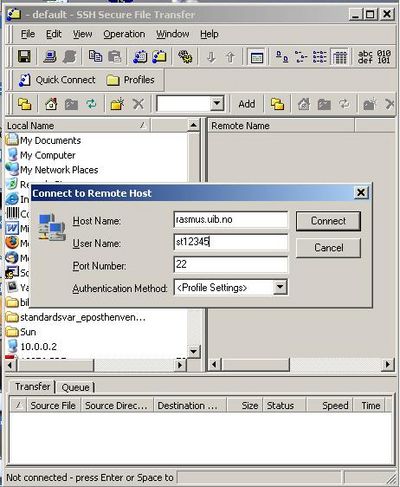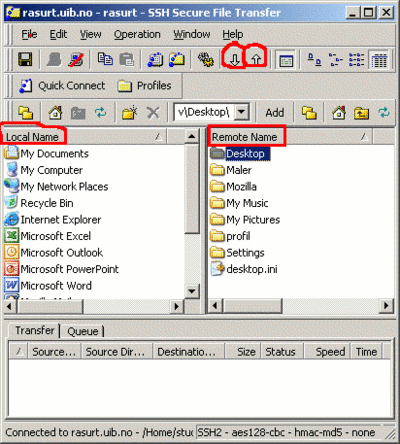Oppkobling mot hjemmeområde fra privat maskin med SSH / SFTP (på Windows): Forskjell mellom sideversjoner
Fra IThjelp
(Ny side: 1. Start programmet '''SSH Secure File Transfer Client''' (kan lastes ned via programvaresiden) 2. Trykk på ''' Quick Connect'''. Et nytt lite vindu kommer opp (se bildet nedenfor). 3...) |
mIngen redigeringsforklaring |
||
| Linje 12: | Linje 12: | ||
[[image:connect.JPG]] | [[image:connect.JPG|400px]] | ||
Blir du spurt om å godkjenne et sikkerhetssertifikat, trykker du OK på det. | Blir du spurt om å godkjenne et sikkerhetssertifikat, trykker du OK på det. | ||
| Linje 21: | Linje 21: | ||
[[image:oppkoblet.gif]] | [[image:oppkoblet.gif|400px]] | ||
Sideversjonen fra 25. jan. 2010 kl. 13:31
1. Start programmet SSH Secure File Transfer Client (kan lastes ned via programvaresiden)
2. Trykk på Quick Connect. Et nytt lite vindu kommer opp (se bildet nedenfor).
3. Skriv i feltet Host Name: "rasmus.uib.no"
i User Name: brukernavnet som du har fått på UiB til blant annet lesing av webmail og pålogging på universitetets maskiner.
4. Husk å sette Port Number til 22.
5. Trykk så Connect.
Blir du spurt om å godkjenne et sikkerhetssertifikat, trykker du OK på det.
Skriv inn passordet ditt i det påfølgende pop-opp vinduet og trykk OK.
Nå vil programmet koble seg opp til ditt hjemmeområde og vil se ut omtrent som bildet nedenfor.
- På venstre side av programvinduet vises filområdene på den lokale maskinen
- På høyre side vises mappene på hjemmeområdet.
- De to pil-knappene, som er ringet inn, benyttes til (f.v.) nedlasting fra hjemmeområdet til lokal maskin og opplasting fra lokal maskin til hjemmeområdet.